COLUMN(コラム)
2025.09.25
大規模な解析結果ファイルもアタッチ機能でサクサク表示!
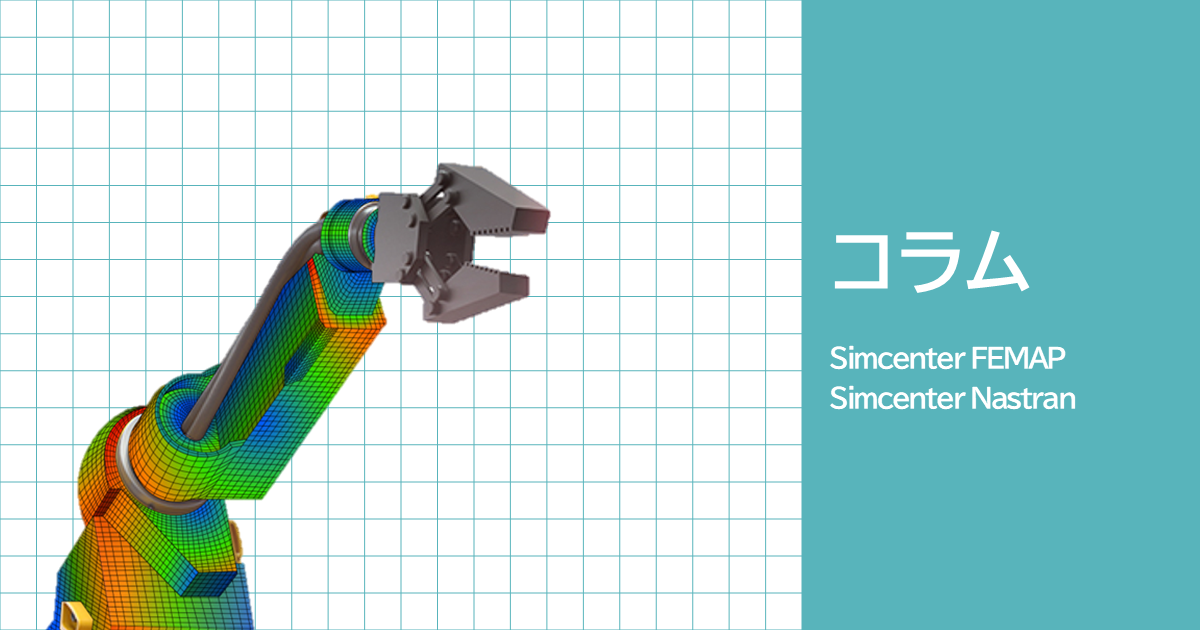
解析結果ファイル取り込み後のSimcenter FEMAPで、こんなお困りごとはありませんか?
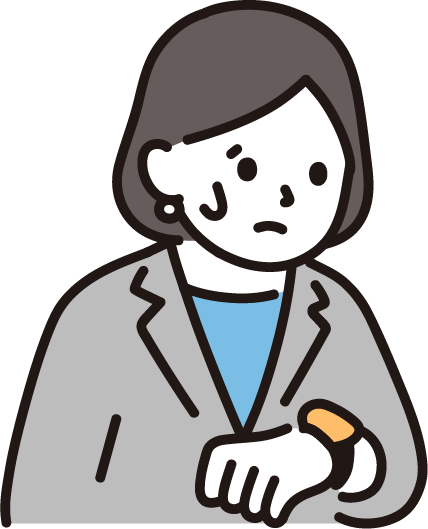
解析結果データ(*.op2)を取り込み完了までの時間が長かった…
このモデルファイル、保存するのも開くのも時間がかかるし、
待機時間を短くできないかな?

解析結果を取り込んでから、FEMAPの動作が重く・遅くなった…
結果ファイルのサイズが大きいせいかな?
本コラムでは、これらの問題を解決する機能をご紹介します。
解析結果ファイルのアタッチ機能
その機能とは、『解析結果ファイルのアタッチ』です。
アタッチは、モデルファイル(*.modfem)に解析結果ファイル(*.op2 など)を紐づけする機能です。Simcenter FEMAPでのポスト処理時は、紐づけした解析結果ファイルを参照しにいきます。
■ Simcenter FEMAPのデフォルト設定は「取り込み」
Simcenter FEMAPの初期設定では、解析終了後に結果ファイルの内容をモデルファイルに自動的に取り込むようになっています。
このため、結果ファイルが大規模に・巨大になるほど、冒頭の「お困りごと」の原因になります。
■ 結果ファイルのサイズが巨大になる一般的な理由(2つ)
□ モデル自体の規模が大きい場合
出力される結果ファイルも必然的に大きなサイズになります。
□ 周波数応答や時刻歴応答など、アウトプットセット数が多くなる解析タイプの場合
出力設定によっては、中小規模のモデルでも、解析結果ファイルのサイズが巨大化します。
比較:取り込み vs. アタッチ
■ モデルファイル(*.modfem)のサイズ比較
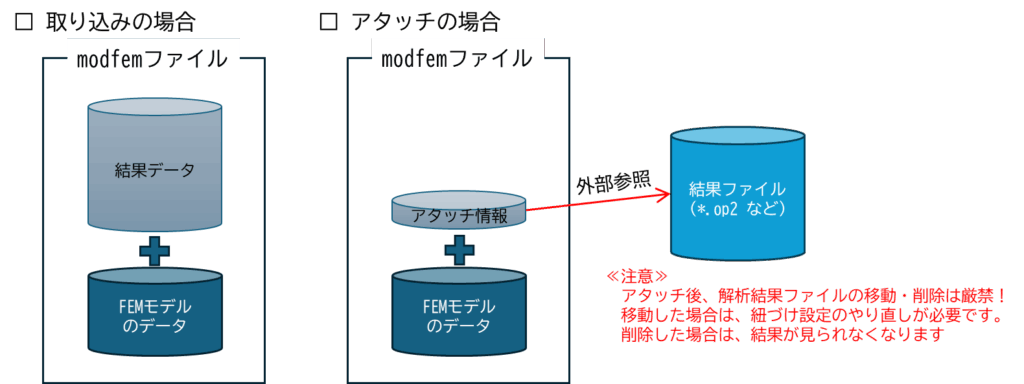
上図に示すように、解析結果ファイルをアタッチしたほうがモデルファイル(*.modfem)のサイズが小さくなります。
大規模な解析結果データの取り込みが原因でFEMAPの動作が遅く・重くなっている場合、アタッチが有効です。
■ 所要時間(弊社環境での一例)
非常に大きなサイズの解析結果ファイルを使用して、次の3つの所要時間を計測しました。
① 解析結果データの取り込み/アタッチ処理の所要時間
② モデルファイル保存処理の所要時間
③ モデルファイル開く処理の所要時間
解析結果ファイルを取り込んだ場合は・・・

これを、解析結果ファイルのアタッチに変更して計測すると・・・

大幅な時間短縮となりました。
■ アタッチ機能のメリット
次のメリットがあります。
・モデルファイル(*.modfem)のサイズ削減(取り込みの場合との比較)
・巨大な解析結果データに起因するポスト処理の動作が遅い・重いを解消
・待機時間の削減
アタッチへの変更方法(初期設定を変更)
Simcenter FEMAPの初期設定を「取り込み」から「アタッチ」に変更する方法をご紹介します。
■ 手順
1. Simcenter FEMAPを起動します。
2. [ファイル]-[初期設定]コマンドを選択します。
3. [初期設定]ダイアログの「結果」タブを選択します。
「ファイルオプション」セクションの「結果ファイルにアタッチ」にチェックを入れます。
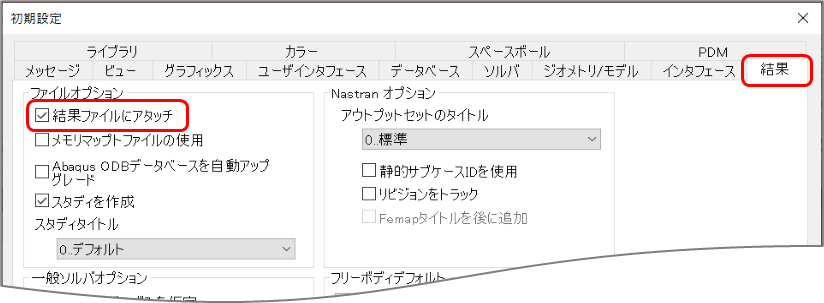
4. [OK]ボタンを押して、[初期設定]を終了します。
この設定後、「解析セットマネージャ」から解析実行すると、自動的に解析結果ファイルをアタッチします。
■ アタッチが利用できるソルバー・ファイル形式
□ Simcenter Nastran(*.op2, *.xdb, *.scd5)
□ MSC Nastran( *.op2, *.xdb, *.h5)
□ Autodesk Nastran / Femap FNO(*.fno)
□ ABAQUS(*.odb)
□ CSVファイル(*.csv)
■ 「取り込み」・「アタッチ」の識別
「モデル情報」ウィンドウの 「結果」>「すべての結果」で識別できます。
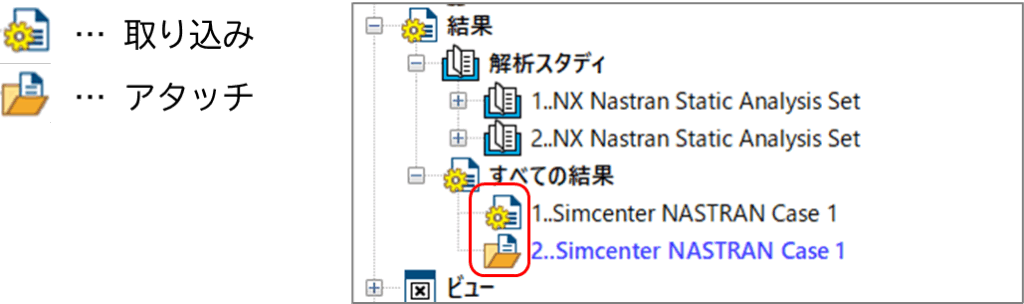
本コラムでは、Simcenter FEMAPの初期設定を「アタッチ」にする方法をご紹介しました。
すでに解析結果データを取り込んだモデルファイルで、かつ、解析結果ファイルが保存されている場合は、[ファイル]-[アタッチ-解析結果]コマンドをご利用ください。
なお、モデルファイル内の解析結果は、[削除]-[アウトプット]-[セット]コマンドで除去できます。



